

|
WPS是英文Word Processing System(文字处理系统)的缩写。它集编辑与打印为一体,具有丰富的全屏幕编辑功能,而且还提供了各种控制输出格式及打印功能,使打印出的文稿即美观又规范,基本上能满足各界文字工作者编辑、打印各种文件的需要和要求。 在利用Excel表格进行日常办公时,经常需要为表格添加日期,但一半输入后,保存完毕日期并不会随着日子的变化而变化,而是显示之前设置的时间段,那么该如何在Excel表格当中,让输入的日期可以跟随电脑系统的日期变化呢,一起来学习一下吧。 首先,在单元格当中输入公式=TODAY(),代表今天的日期,如下图所示: 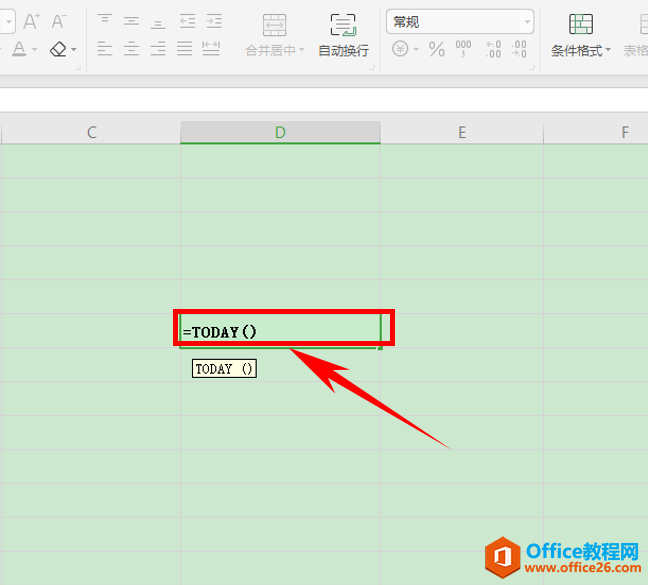 单击回车后,我们看到当前日期就已经显示在单元格当中了: 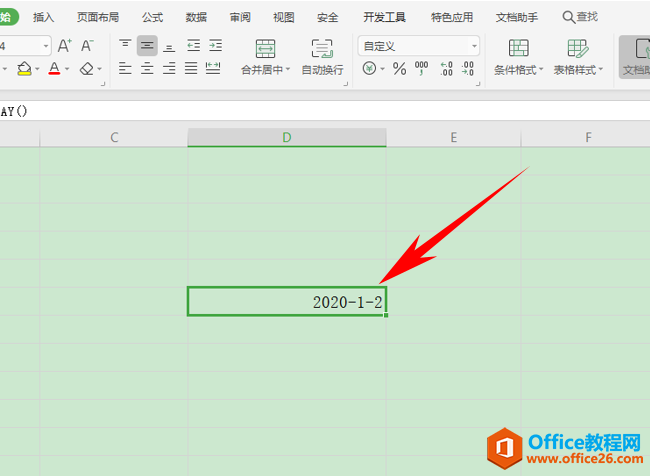 如果想要显示当前日期与时间,可以在单元格当中输入公式=TEXT(NOW(),”yyyy年mm月dd日hh:mm:ss”),如下图所示: 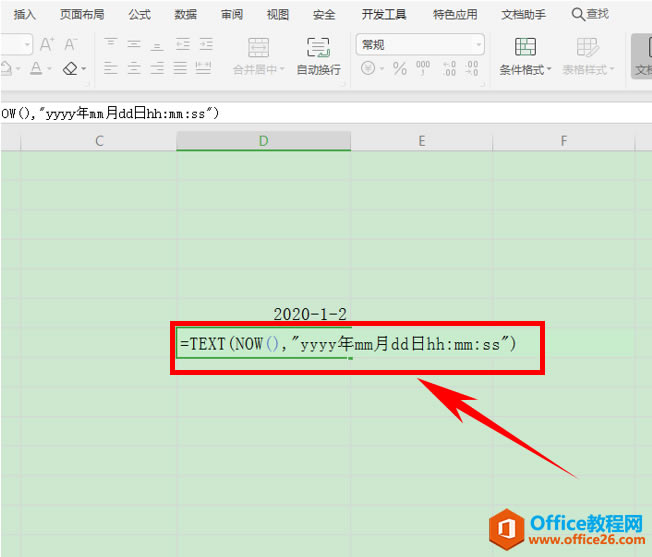 单击回车后,我们看到当前日期与当前时间就显示在表格当中了,如下图所示: 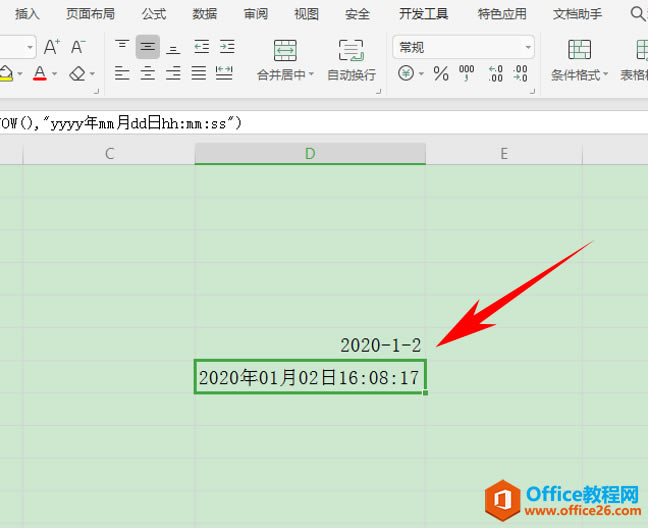 可以看到,电脑系统的日期与时间和单元格的日期一致,如下图所示: 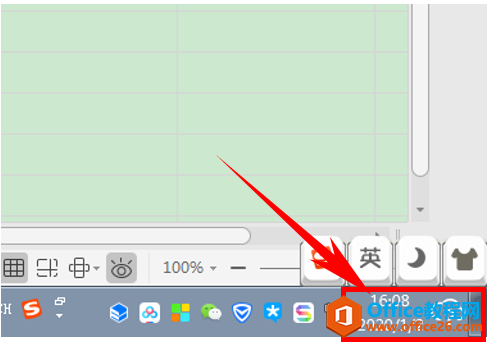 在中国大陆,金山软件公司在政府采购中多次击败微软公司,现的中国大陆政府、机关很多都装有WPS Office办公软件。 |
温馨提示:喜欢本站的话,请收藏一下本站!